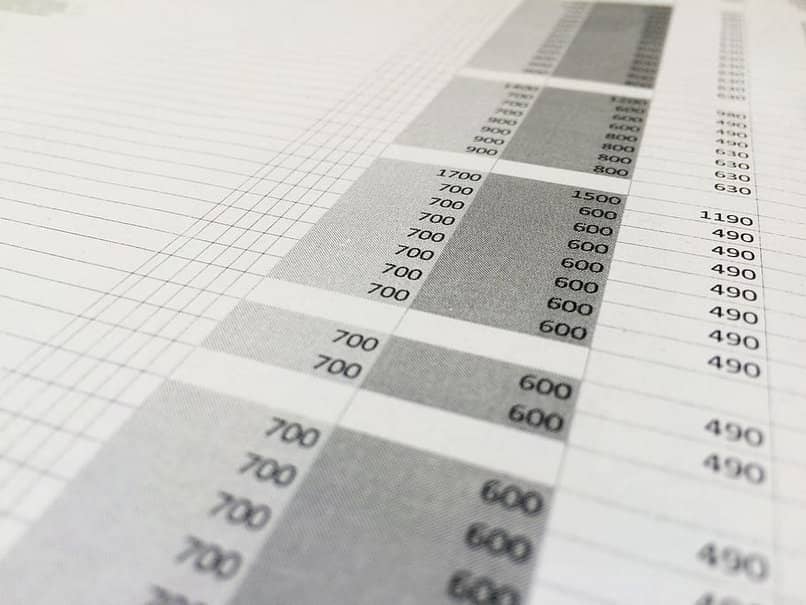في عالم التكنولوجيا، يعد برنامج Word من أكثر أدوات الكتابة استخدامًا في العالم. ويشيع استخدامه لكتابة أنواع مختلفة من المستندات، مثل خطاب الاستقالة وحتى المرجع الشخصي. بشكل عام، تستخدم هذه الأداة عادةً تكوينًا محددًا فيما يتعلق بالخط الخاص بها، وهو ليس التكوين الافتراضي لبرنامج Word بشكل عام .
ومع ذلك، هناك ميزة رائعة يمكنك تعلمها وهي كيفية تغيير الخط الافتراضي داخل Word، مما سيسمح لك بوضع نمط نص قمت بإنشائه. هذه ميزة ممكّنة لجميع مستنداتك.
كيف تبدأ في تحرير النص في Microsoft Word؟
أول شيء يتعين عليك القيام به عند إنشاء نص وتحريره داخل Word، والذي قمنا بإنشائه بالفعل، هو تحديد النص المذكور. عند هذه النقطة يجب علينا أن نختار على وجه التحديد جزء النص الذي نريد تعديله . بمجرد تحديد جزء النص الذي نريد تحريره، يمكننا إجراء التغييرات التالية:
- يجب أن تبدأ بتحديد النص المراد تحريره، ثم دون إزالة التحديد المذكور، والذي سيظهر باللون الأزرق، اختر التغيير الذي تريد إجراءه: حجم الخط أو اللون أو أي تحديد خاص، وما إلى ذلك.
- يمكنك رؤية محرر النصوص هذا في أعلى المستند وسترى هناك الحروف والأرقام وأسماء الخطوط وموضع النص وما إلى ذلك.
- إذا كان لديك أي نوع من الشك حول وظيفة كل رمز من الرموز، فما عليك سوى تمرير مؤشر الماوس فوق الرمز المذكور. هناك يمكنك رؤية معلومات حول الرمز ووظيفته.
- كيفية تغيير نوع الخط للنص أو العناوين
يحتوي Word على العديد من الإعدادات التي يتم تعيينها افتراضيًا بحيث يكون للمستند بأكمله البنية الصحيحة فيما يتعلق بخطوط نص المستند والعنوان.
للقيام بذلك، يجب عليك إدخال ” أنماط علامات التبويب ” التي ستجدها في ” بداية ” المستند وهناك سنحدد نوع النص الذي نريده للمستند الخاص بنا.
تغيير الخط الافتراضي في Word
مرة أخرى لهذه الخطوة، يجب عليك الدخول إلى علامة التبويب الرئيسية، وهناك الوصول إلى أدوات ” المصدر “، عندما تضغط عليها، سيظهر لك سهم في الزاوية اليمنى السفلية. هناك سترى نافذة تقدم لك خيارات مختلفة.
![]()
إذا ركزت على الجزء العلوي، يمكنك أيضًا تعديل الخط ونمطه وحجمه. إذا ذهبت إلى الأسفل، يمكنك العثور على خيارات مختلفة للون الخط، تحته خط ومائل وغامق. تجدر الإشارة إلى أنه سيكون من الممكن أيضًا تعديل مستند Word الخاص بك من خلال هاتفك المحمول.
ما هي التغييرات التي يمكن إجراؤها على النص؟
أحد الأشياء الأكثر إثارة للاهتمام عندما نستخدم أداة Microsoft Word هو أنها تسمح وتسهل عمليات الوصول المختلفة التي يمكننا من خلالها إجراء العديد من التغييرات داخل النص. قد يبدو بعضها أكثر شيوعًا بالنسبة لك. ولكن من الجيد دائمًا مراجعتها:
- محاذاة النص: يتيح لنا هذا الخيار إعطاء النص مظهرًا أكثر دقة واحترافية. اعتمادًا على الغرض منه. من بين الخيارات لدينا المحاذاة إلى الجانب أو توسيطه أو تبريره.
- غامق ومائل وتحته خط : هذه ثلاثة خيارات مفيدة بقدر ما هي حيوية عند كتابة المستندات على هذا النظام الأساسي. باستخدام الخط الغامق. يمكننا إبراز النص، بينما يمنحك الخط المائل أسلوبًا أكثر تعقيدًا وتسطيرًا أساسيًا لإضفاء طابع على عناويننا.
- الخط والحجم واللون: باستخدام الخط. يمكننا تغيير الخط داخل النص . سيتضمن هذا أيضًا الحجم واللون، مما سيعطي النص مظهرًا مختلفًا بطريقة أو بأخرى.